在使用CAD軟件過程中,根據工作情況可能需要提取圖紙中圖形的數據,那有什么方法進行數據提取呢,今天我們來看一下,具體步驟如下:
方法一:利用查詢命令提取圖形數據
假如需要提取圖中某條多段線的頂點坐標或者圖中多個點對象的坐標,可以直接用列表查詢LIST命令將圖形的數據列出來,然后從文本窗口中將需要的數據復制出來,這種方法很簡單,但如果要提取n數據比較多的時候,處理起來相對比較麻煩。
查詢的操作很簡單,下面通過一個簡單的樣例說明一下:
繪制一條有多個頂點的多段線,選擇多段線,在命令行輸入命令LI,回車,就會彈出一個文本窗口,此多段線的相關數據就全部都列舉出了,如圖所示。
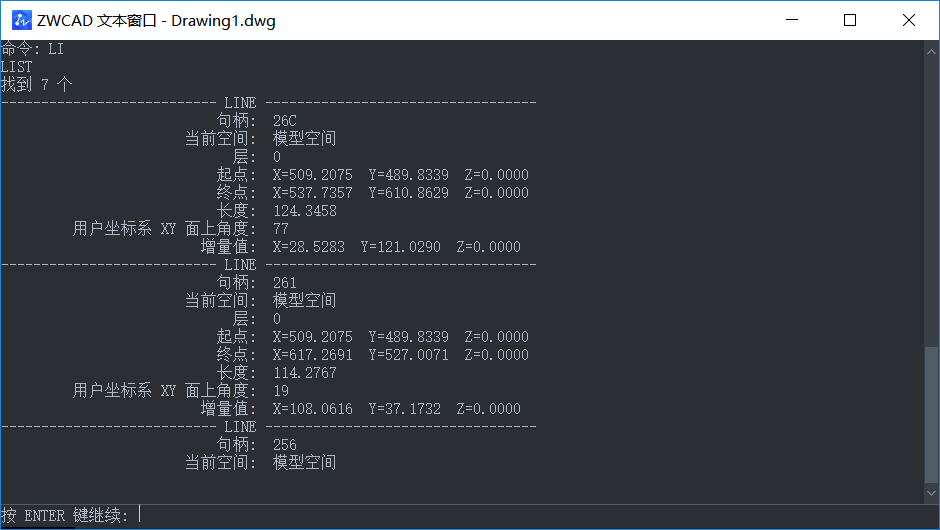
從此文本窗口中就可以將需要的數據復制粘貼到WORD或EXCEL,不過后續還需要進行一些處理,比如刪除多余的文字。
如果要提取更復雜圖形的數據就沒那么方便了,假設我們要提取一個屬性圖塊(如果圖框的i題欄中)的數據,輸入LI后,你可能需要回車多次才能將圖塊的數據都顯示出來,而且屬性的標記和值之間都會隔好多行,要摘出來可不容易。
遇到這種情況,必須采用專用的功能:屬性提取。
方法二:CAD的屬性提取功能
CAD提供了一個增強版的屬性提取功能,功能名稱是EATTEXT,近期的版本,名稱改成了數據提取dataextraction,不過之前的EATTEXT命令仍能用。 步驟如下:
準備一張圖紙,圖紙中有多段線或屬性塊都可以。數據提取功能可以用下面幾種方式調用,菜單:工具>數據;功能區面板的插入選項卡中單擊數據提取按鈕,命令行直接輸入EATTEXT。
以上是關于關于如何在CAD圖紙中提取圖形的數據方法,不斷更新的CAD軟件越來越方便人們使用,相信正在學習CAD的小伙伴也會有得心應手的時候。
推薦閱讀:CAD軟件
推薦閱讀:CAD制圖
·數字化轉型正當時!中望+博超全國產電力行業解決方案助力行業創新發展2025-03-27
·中望隆迪落戶上海,開啟中國工業軟件產業升級新征程2025-03-25
·中望軟件2025經銷商大會圓滿召開,共繪工軟生態新藍圖2025-03-17
·中望CAx一體化技術研討會:助力四川工業,加速數字化轉型2024-09-20
·中望與江蘇省院達成戰略合作:以國產化方案助力建筑設計行業數字化升級2024-09-20
·中望在寧波舉辦CAx一體化技術研討會,助推浙江工業可持續創新2024-08-23
·聚焦區域發展獨特性,中望CAx一體化技術為貴州智能制造提供新動力2024-08-23
·ZWorld2024中望全球生態大會即將啟幕,誠邀您共襄盛舉2024-08-21
·玩趣3D:如何應用中望3D,快速設計基站天線傳動螺桿?2022-02-10
·趣玩3D:使用中望3D設計車頂帳篷,為戶外休閑增添新裝備2021-11-25
·現代與歷史的碰撞:阿根廷學生應用中望3D,技術重現達·芬奇“飛碟”坦克原型2021-09-26
·我的珠寶人生:西班牙設計師用中望3D設計華美珠寶2021-09-26
·9個小妙招,切換至中望CAD竟可以如此順暢快速 2021-09-06
·原來插頭是這樣設計的,看完你學會了嗎?2021-09-06
·玩趣3D:如何巧用中望3D 2022新功能,設計專屬相機?2021-08-10
·如何使用中望3D 2022的CAM方案加工塑膠模具2021-06-24
·關于CAD三維花盆繪制技巧2020-01-20
·怎樣直接保存為低版本圖形格式2017-02-13
·激活提示:“激活失敗,該激活號與當前應用程序的License Mode不匹配,請核對!”2017-02-15
·CAD如何拆分矩形?2020-04-23
·CAD怎樣建立繪圖區域2016-01-12
·CAD繪制引線箭頭的操作步驟2017-11-08
·CAD如何畫三維螺紋2016-09-29
·CAD菜單級快捷鍵用不了怎么辦2024-11-14














